| |
|
クリックすると
ジャンプします
|
| |
*クライアント(自宅)のルーターやPCのパーソナルファイアウォールは特別な設定
を必要としない。
|
|
|
1.事前準備
1) ブロードバンドのネットワーク環境:
医院は現在、FTTH(Bフレッツ)に加入。
・・・実測下り速度 22~43Mbps 商品表示に偽りあり!プロバイダが問題か?
・・・実測上り速度 11~29Mbps ←変動大きく、動画サーバーとしては不満足(;ヘ;)
2) 医院サーバーPCのルータ用にダイナミックDNSサービスからドメインネーム(DDNSホスト名
)
を無料で取得。
3) 各PCにNortonのPersonal Firewall(&AntiVirus)をインストール。
|
2.SoftEtherのインストール
仮想LANカードコンポーネントと仮想HUBコンポーネントをともにインストールする。
(1)仮想LANカードデバイスドライバ (2)仮想LANカードサービス (3)仮想HUBサービス
がインストールされる。
クライアント(自宅)PCは「SoftEther ドライバとサービスの設定」で(3)をアンインストール可能。
|
3. 仮想LANカードの設定(医院PC) 仮想LANカードの設定(医院PC)
|
|
SoftEther仮想LAN接続のインターネット
プロトコルのプロパティでIPアドレスを手動
で設定する。
動作が混乱しないように、ルーターか
ら割り振られている実際のIPアドレス
ファミリーとは別のアドレスを指定する 。
|
|
|
|
4.ルーターの設定(医院)
1)コレガ BAR SW-4P HGを使用。
2)SoftEtherが利用するポート(ネイ
ティブのTCP/7777)を外部に公
開する。
仮想HUBサーバーとなるPCのIPア
ドレスは固定に設定し、これをポー
トフォワード先に指定する。
注意:
ポートフォワード先は仮想LANカードではない。
|
|
|
なお、クライアント(自宅)
のルーターはTCP/7777のポートを開く必要はない !!
|
|
5.ブリッジ接続
(医院PC)
WindowsXPでは、実際の物理的LANカードとSoftEther仮想LANカード
をブリッジ接続すれば、医院内のLAN接続された機器が外からアクセス
可能となる。すなわち、PC
to LAN接続が構築される。
ただし、Windows2000にはブリッジ接続機能なし。
|
|
|
[Ctrl]キーを押しながら、ロー
カルLANカードと仮想LANの
アイコンをクリックして両方を
選択した状態にする。
マウス右クリックして、ブリッ
ジ接続を選択する。
ブリッジ接続されると、ローカ
ルエリア接続のIPアドレスは失
われ、自動的にルーターから
「ネットワークブリッジ」にIPア
ドレスが割り振られる。
|
|
|
|
6.ルーターの再設定(医院)
自動で割り振られた「ネットワークブリッジ」のIPアドレスを固定に設定し直して、ポートフォワード
先に指定し直す。
参考:一旦ルーターを工場出荷時に初期化してから、IPアドレスを固定し直した方が整理し易い。
|
7. 仮想HUBの設定(医院PC) 仮想HUBの設定(医院PC)
1)SoftEther仮想HUB管理クライアント
を起動する。
「このコンピュータ」で接続。
2)仮想HUB管理コンソール(Telnet)
が起動する。
管理者パスワードを入力して、
→(1)を入力して、ユーザー管理
→(2)を入力して、ユーザー作成
に進む。
ユーザー作成ではユーザー名と
パスワードを指定。
仮想HUB ID:0
その後のセキュリティオプションは、
全てEnterキーで無効にして終了。
*SSLを利用したサーバーを立ち上げる場合
は、「プロトコル管理」でプロキシ経由接続
のポート443を変更しておく必要がある。
|
|
|
8. 仮想LANカードの接続(医院PC) 仮想LANカードの接続(医院PC)
|
|
1)SoftEther接続マネージャを起動
して、「接続の設定」をする。
・接続名は「localhost」としておく。
・仮想HUBに登録したユーザー名と
パスワードを入力
・使用プロトコルは「TCP/IP接続」
・接続先は「localhost 」
・ポートは「7777」
2)localhostを右クリックして自身の
仮想HUBに接続する。
|
|
|
|
|
|
3)予期せずマシンの再起動が起った場合に備えて、自身の仮想HUBを右クリックして
「スタートアップ接続に設定」を選択する。
|
|
9. 仮想LANカードの設定と接続(自宅PC) 仮想LANカードの設定と接続(自宅PC)
|
|
1)SoftEther仮想LAN接続のIPアドレスは、
・医院PCがブリッジ接続していなければ、医院PCで手動設定したIPアドレスのファミリーで指定する。
・医院PCがブリッジ接続されていれば、「・・自動的に取得する」に設定する。
→接続されると、病院側ルーターからIPアドレスが自動的に割り振られる
!!
|
|
2)SoftEther接続マネージャを起動し、
・接続名は医院としておく
・仮想HUBに登録されているユーザ
ー名とパスワードを入力
・接続先は医院ルーターのDDNS
ホスト名を入力。
3)医院の仮想HUBに右クリック接続する。
|
|
|
|
|
|
|
10.パーソナルファイアウォールの
設定(医院PC)
Norton Personal Firewallを使用
1)ネットワークの信頼ゾーン:
LAN内コンピュータ:実際のLAN
以外にもSoftEther仮想LANカー
ドアダプタも追加する。
ただし、ブリッジ接続の場合は追
加する必要なし。
|
|
|
2)SoftHUB.exeのプログラム制御:
通信:TCP/すべての種類とする(TCP/7777のみ許可に限定すると何故かアクセス出来ない!)。
コンピュータ:LAN内IPアドレスファミリー及び自宅のPCが利用するグローバルIPアドレスのみ
に限定する
(Win版はNameベースに未対応でDDNSホスト名での指定は通用しない)。
=自宅のIPアドレスが変動する場合の対応策=
|
初めはどのIPアドレスでもアク
セス出来るように、アクセス制
限のない「SoftHUB(全許可)」
を有効にして起動しておく。
自宅からアクセスした後に、
VNCよるPC遠隔操作で
「SoftHUB (自宅のみ) 」に
自宅のIPアドレスを入力し、
これのみを有効にして最上
部に変更する。
しかし、Windows版Norton Personal
Firewallは再起動後に元へ戻ってしま
うという怪奇な挙動をする!
|
|
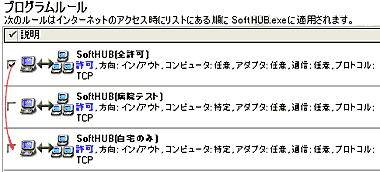 |
|
|